Pertanyaan
Masalah: Bagaimana cara memperbaiki KB5015814 gagal diinstal pada Windows 11?
Halo, bisakah Anda membantu saya menyelesaikan masalah KB5015814 yang tidak diinstal pada laptop Windows 11 saya? Saya mencoba beberapa kali untuk memperbarui, tetapi saya selalu mendapatkan kesalahan.
Jawaban Terpecahkan
Windows akan mengunduh dan menginstal pembaruan secara otomatis segera setelah sistem operasi diluncurkan, setidaknya jika pengaturan pembaruan tidak diubah. Biasanya, Microsoft mengirimkannya di Patch Tuesday,
[1] yang terjadi pada hari Selasa kedua setiap bulan. KB5015814 adalah pembaruan reguler lainnya yang seharusnya menjangkau jutaan pengguna Windows 11, meskipun bukan itu yang terjadi.Cukup banyak pengguna yang mengeluh bahwa mereka tidak berhasil menginstal patch KB5015814 dan malah disajikan dengan kode kesalahan 0x80070246, 0x8000ffff, 0x8007007e, 0x80073701, atau lainnya. Meskipun masalah ini tidak unik untuk pembaruan khusus ini, rilis ini lebih menonjol untuk kegagalan penginstalan.
Pembaruan baru dirilis oleh Microsoft pada 12 Juli dan dimaksudkan untuk meningkatkan keamanan dengan menambal kerentanan yang ditemukan sebelumnya,[2] memperbaiki berbagai bug (misalnya, masalah dengan WiFi hotspot), dan menerapkan fitur Sorotan Penelusuran yang baru. Dengan demikian, pengguna akan kehilangan beberapa fitur baru dan juga patch keamanan jika mereka menghadapi masalah di mana KB5015814 gagal dipasang.
Pengguna mengklaim bahwa masalah ini terus-menerus dan, meskipun pembaruan lain berhasil diinstal, yang satu ini tidak bergerak. Biasanya, proses instalasi - bilah naik - dan kemudian berhenti, mengembalikan salah satu kesalahan yang disebutkan sebelumnya.

Meskipun mungkin sulit untuk menentukan apa masalahnya (karena banyak orang dapat mengunduh pembaruan tanpa masalah), ada beberapa hal yang dapat Anda coba untuk memperbaiki masalah ini. Di bawah ini kami menyediakan beberapa solusi manual untuk masalah tersebut, meskipun pertama-tama kami menyarankan untuk menjalankan pemindaian dengan alat perbaikan otomatis gambar ulangMesin Cuci Mac X9, yang mungkin menyelesaikan masalah Anda hanya dalam beberapa menit.
Catatan: seperti banyak pembaruan Windows lainnya, KB5015814 dapat menyebabkan masalah setelah diinstal. Lebih tepatnya, pembaruan ditemukan oleh pengguna untuk merusak operasi normal menu Start, sementara yang lain melaporkan loop boot tanpa akhir. Anda harus menghapus pembaruan dalam kasus ini - cukup buka Pengaturan, buka Pembaruan Windows, lalu pilih Perbarui riwayat, temukan nomor KB yang relevan, dan pilih Hapus Instalasi Pembaruan.
Perbaiki 1. Mulai dengan pemecah masalah
Untuk memperbaiki sistem yang rusak, Anda harus membeli versi berlisensi dari gambar ulang gambar ulang.
Masalah pembaruan Windows tidak jarang terjadi. Pemecah Masalah Pembaruan Windows adalah langkah pertama yang sangat baik yang dapat Anda ambil ketika mencoba menyelesaikannya.
- Jenis Memecahkan masalah dalam pencarian Windows
- Pilih Pemecah masalah tambahan
- Menemukan pembaruan Windows dari daftar
- Klik dan pilih Jalankan pemecah masalah
- Terapkan perbaikan yang disarankan dan mengulang kembali komputer Anda.
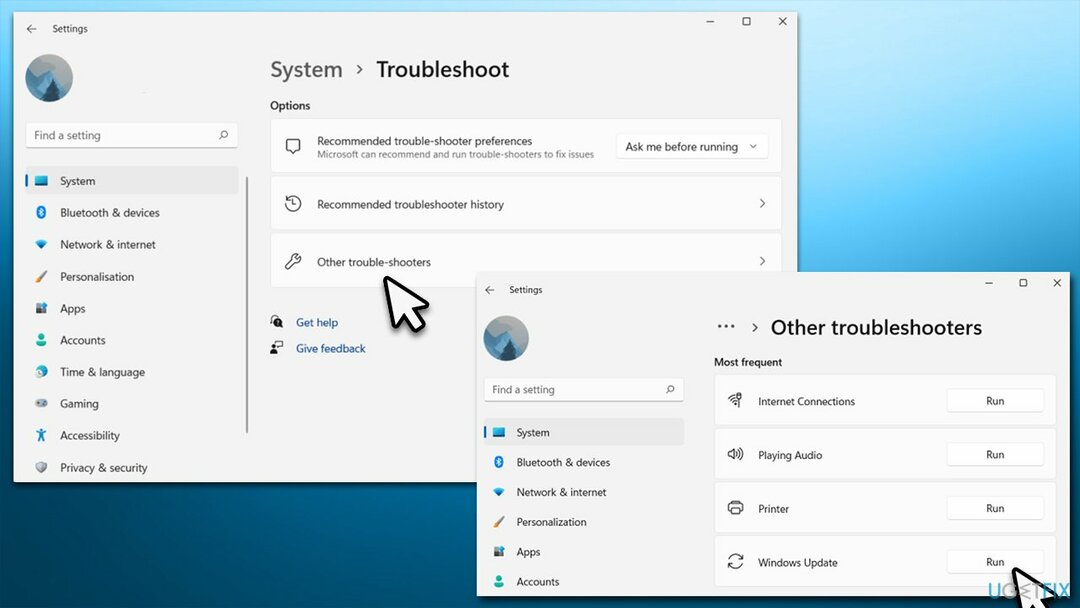
Perbaiki 2. Pastikan layanan BITS dan Pembaruan Windows berjalan
Untuk memperbaiki sistem yang rusak, Anda harus membeli versi berlisensi dari gambar ulang gambar ulang.
Ada beberapa layanan yang perlu aktif agar proses pembaruan Windows berhasil – Transfer Cerdas Latar Belakang dan Pembaruan Windows. Jika tidak berjalan, Anda perlu mengaturnya agar berjalan secara otomatis; jika sudah berjalan – mulai ulang.
- Ketik Jasa di pencarian Windows dan tekan Memasuki
- Menemukan Layanan Transfer Cerdas Latar Belakang (BITS)
- Jika sudah berjalan, klik kanan dan pilih Mengulang kembali
- jika layanan tidak berjalan, klik dua kali, pilih Otomatis di bawah Jenis startup dari menu tarik-turun
- Klik Mulai, Terapkan, dan Oke
- Menemukan Layanan Pembaruan Windows dan ulangi prosesnya.
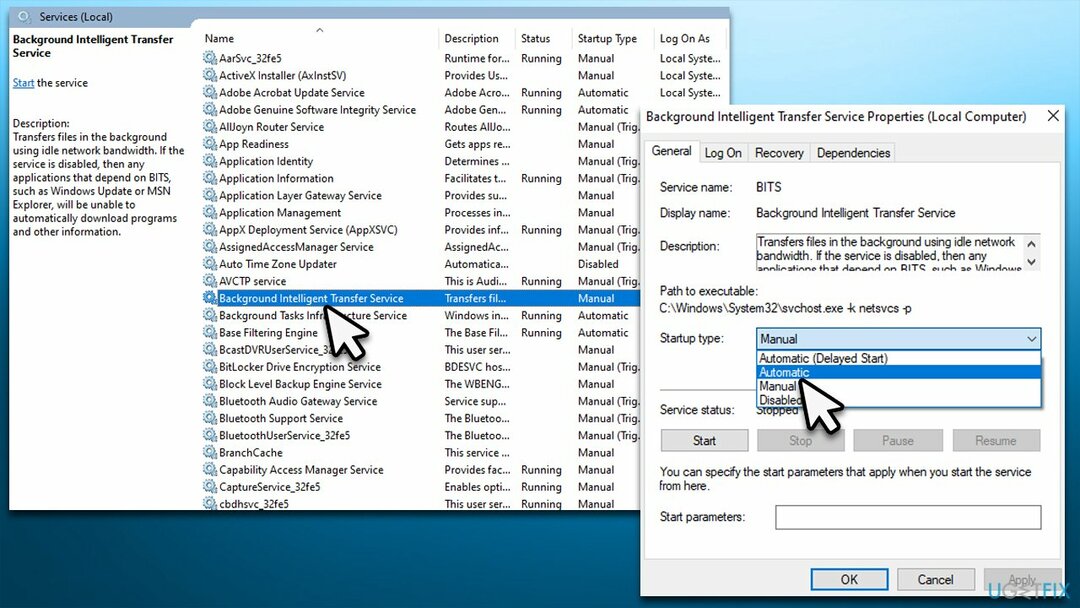
Perbaiki 3. Jalankan SFC dan DISM
Untuk memperbaiki sistem yang rusak, Anda harus membeli versi berlisensi dari gambar ulang gambar ulang.
Kerusakan file sistem Windows dapat diatasi dengan menjalankan pemindaian SFC dan DISM.
- Jenis cmd dalam pencarian Windows
- Klik kanan pada Prompt Perintah dan pilih Jalankan sebagai administrator
- Kapan Kontrol Akun Pengguna muncul, klik Ya
- Gunakan baris perintah berikut, tekan Memasuki setelah masing-masing:
sfc /scannow
DISM /Online /Cleanup-Image /CheckHealth
DISM /Online /Cleanup-Image /ScanHealth
DISM /Online /Cleanup-Image /RestoreHealth -
Mengulang kembali komputer Anda.
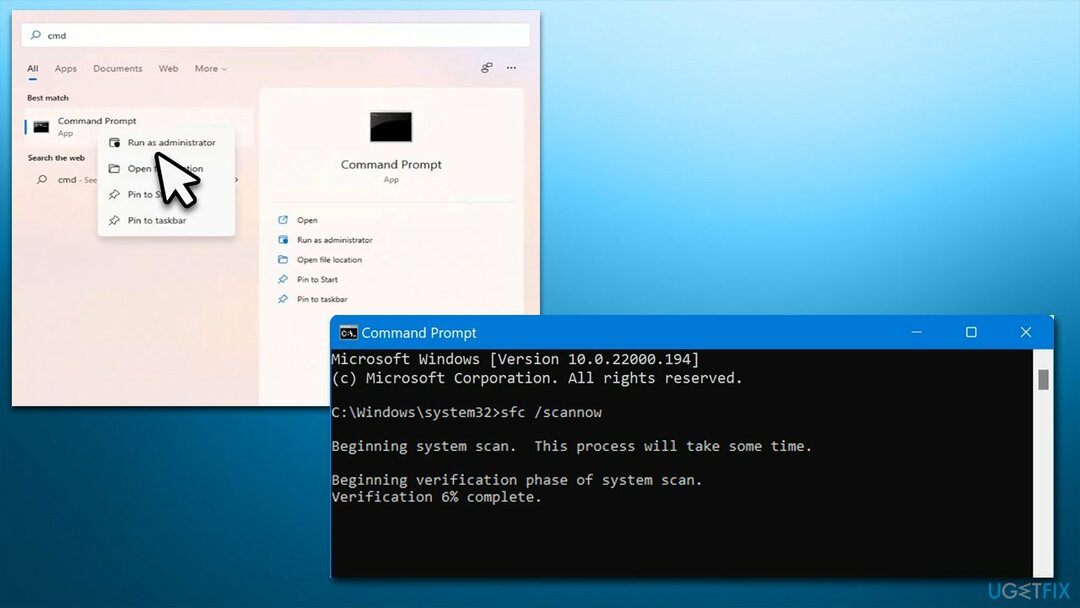
Perbaiki 4. Setel ulang komponen Pembaruan Windows
Untuk memperbaiki sistem yang rusak, Anda harus membeli versi berlisensi dari gambar ulang gambar ulang.
Jika cache pembaruan terganggu, mengatur ulang komponen Pembaruan Windows mungkin dapat membantu.
- Membuka Command Prompt sebagai administrator seperti yang dijelaskan di atas
- Di jendela baru, tempel di setiap perintah ini, tekan Enter setiap kali:
bit stop bersih
berhenti bersih wuauserv
aplikasi berhenti bersih
cryptsvc berhenti bersih
Hapus “%ALLUSERSPROFILE%\Application Data\Microsoft\Network\Downloader\*.*”
rmdir %systemroot%\SoftwareDistribution /S /Q
rmdir %systemroot%\system32\catroot2 /S /Q
regsvr32.exe /s atl.dll
regsvr32.exe /s urlmon.dll
regsvr32.exe /s mshtml.dll
setel ulang netsh winsock
proxy reset netsh winsock
bit awal bersih
mulai bersih wuauserv
mulai bersih appidsvc
mulai bersih cryptsvc - Mengulang kembali komputer Anda.
Perbaiki 5. Nonaktifkan sementara antivirus pihak ketiga
Untuk memperbaiki sistem yang rusak, Anda harus membeli versi berlisensi dari gambar ulang gambar ulang.
Pengguna melaporkan bahwa menonaktifkan antivirus pihak ketiga membantu mereka menginstal pembaruan tanpa masalah. Lebih tepatnya, Malwarebytes Versi 4.5.10.200 adalah penyebab beberapa masalah pengguna dengan pembaruan Windows.[3] Meskipun demikian, hal yang sama dapat berlaku untuk perangkat lunak keamanan pihak ketiga lainnya.
Anda dapat memilih untuk menonaktifkan layanan perangkat lunak keamanan dan menonaktifkan operasi melalui panel UI, atau Anda cukup menghapus instalan perangkat lunak keamanan dan menginstalnya kembali setelah Windows diperbarui sepenuhnya.
Perbaiki 6. Nonaktifkan sementara .NET Framework
Untuk memperbaiki sistem yang rusak, Anda harus membeli versi berlisensi dari gambar ulang gambar ulang.
Beberapa pengguna mengklaim bahwa menonaktifkan sementara .NET Framework membantu mereka menyelesaikan masalah.
- Ketik fitur pilihan di pencarian Windows dan tekan Enter
- Di Sini, hapus centang pada .NET Framework 3.4 dan 4.8 entri
- Klik Oke dan mengulang kembali sistem Anda
- Coba luncurkan proses pembaruan Windows sekali lagi
- Setelah berhasil, ulang–aktifkan .NET Framework.
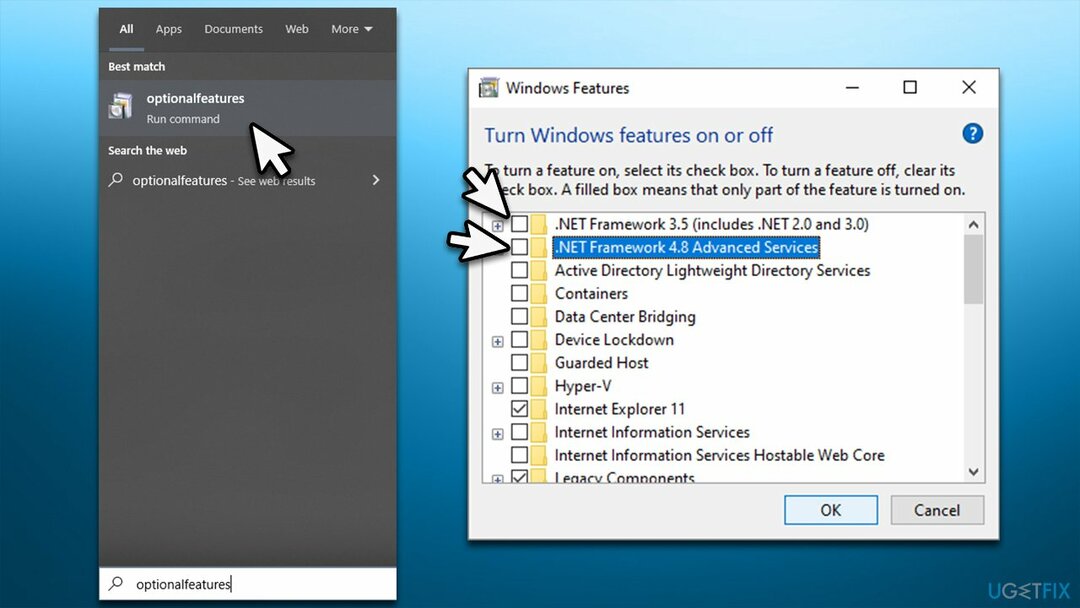
Perbaiki 7. Instal pembaruan secara manual
Untuk memperbaiki sistem yang rusak, Anda harus membeli versi berlisensi dari gambar ulang gambar ulang.
Jika pengunduhan otomatis tidak berhasil, sebaiknya coba unduh dan instal pembaruan secara manual.
- Pergi ke resmi Katalog Pembaruan Microsoftsitus web
- Ketik nomor KB KB5015814 ke dalam bilah pencarian, dan tekan Memasuki atau klik Mencari
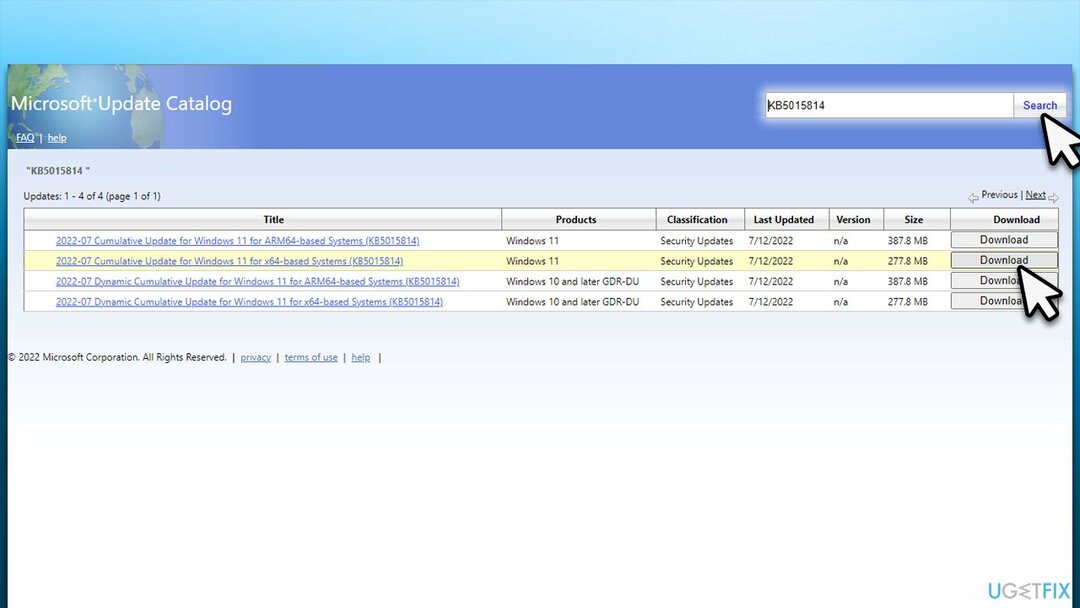
- Anda akan menemukan banyak versi berbeda pada pembaruan – Anda harus menemukan yang cocok dengan versi Anda spesifikasi PC dan versi Windows (sebagai pengguna rumahan, abaikan versi server Windows)
- Setelah memilih versi yang benar, klik Unduh tombol dan lanjutkan dengan petunjuk di layar
- Mengulang kembali sistem Anda setelah selesai.
Perbaiki 8. Lakukan pemutakhiran Windows di tempat
Untuk memperbaiki sistem yang rusak, Anda harus membeli versi berlisensi dari gambar ulang gambar ulang.
Jika tidak ada solusi yang membantu Anda, Anda dapat mencoba menggunakan Windows Media Creation Tool untuk memutakhirkan sistem Anda. Sebelum melanjutkan, buat cadangan file pribadi Anda sebagai tindakan pencegahan dan lepaskan semua periferal opsional, termasuk printer, pemindai, kamera, dll.
- Mengunjungi situs web resmi Microsoft dan unduh media instalasi Windows
- Klik dua kali penginstal dan pilih Ya Kapan UAC muncul
- Setujui persyaratan dan klik Lanjut
- Pilih Tingkatkan PC ini sekarang dan pilih Lanjut
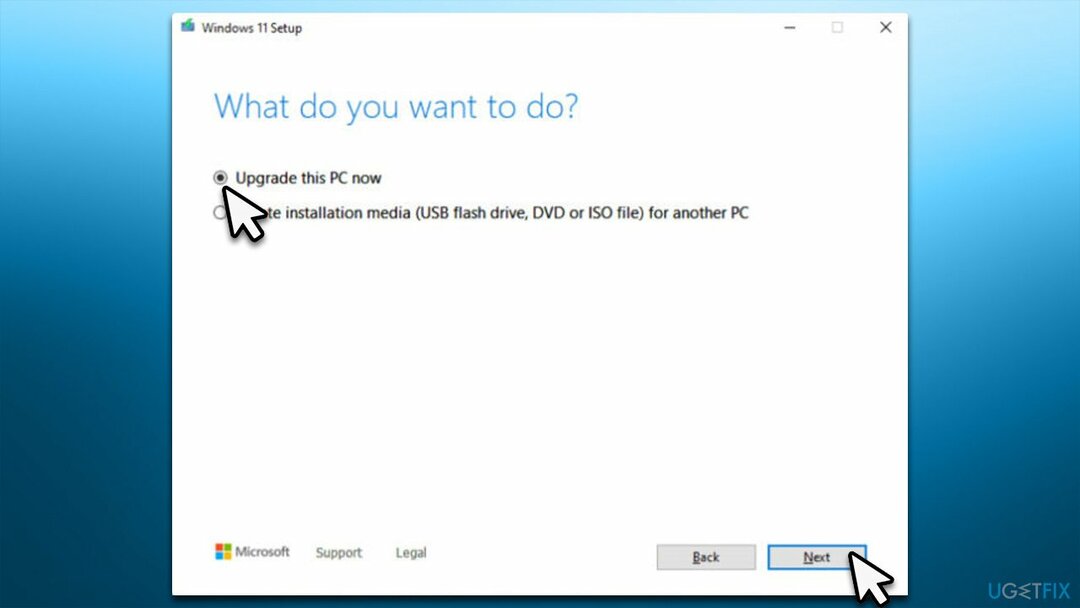
- Windows sekarang akan mengunduh semua file yang diperlukan – mungkin perlu beberapa saat
- Setujui persyaratan sekali lagi dan klik Lanjut
- Sebelum menginstal, pastikan Anda puas dengan pilihan Anda (jika tidak, Anda dapat mengklik Ubah apa yang harus disimpan pilihan)
- Terakhir, klik Install untuk memulai proses peningkatan.
Perbaiki Kesalahan Anda secara otomatis
tim ugetfix.com mencoba melakukan yang terbaik untuk membantu pengguna menemukan solusi terbaik untuk menghilangkan kesalahan mereka. Jika Anda tidak ingin bersusah payah dengan teknik perbaikan manual, silakan gunakan perangkat lunak otomatis. Semua produk yang direkomendasikan telah diuji dan disetujui oleh para profesional kami. Alat yang dapat Anda gunakan untuk memperbaiki kesalahan Anda tercantum di bawah ini:
Menawarkan
lakukan sekarang!
Unduh PerbaikiKebahagiaan
Menjamin
lakukan sekarang!
Unduh PerbaikiKebahagiaan
Menjamin
Jika Anda gagal memperbaiki kesalahan Anda menggunakan Reimage, hubungi tim dukungan kami untuk mendapatkan bantuan. Tolong, beri tahu kami semua detail yang menurut Anda harus kami ketahui tentang masalah Anda.
Proses perbaikan yang dipatenkan ini menggunakan database 25 juta komponen yang dapat menggantikan file yang rusak atau hilang di komputer pengguna.
Untuk memperbaiki sistem yang rusak, Anda harus membeli versi berlisensi dari gambar ulang alat penghapus malware.

VPN sangat penting dalam hal privasi pengguna. Pelacak online seperti cookie tidak hanya dapat digunakan oleh platform media sosial dan situs web lain, tetapi juga Penyedia Layanan Internet Anda dan pemerintah. Bahkan jika Anda menerapkan pengaturan paling aman melalui browser web Anda, Anda masih dapat dilacak melalui aplikasi yang terhubung ke internet. Selain itu, browser yang berfokus pada privasi seperti Tor bukanlah pilihan yang optimal karena kecepatan koneksi yang berkurang. Solusi terbaik untuk privasi utama Anda adalah Akses Internet Pribadi – menjadi anonim dan aman saat online.
Perangkat lunak pemulihan data adalah salah satu opsi yang dapat membantu Anda pulihkan file Anda. Setelah Anda menghapus file, itu tidak menghilang begitu saja – itu tetap ada di sistem Anda selama tidak ada data baru yang tertulis di atasnya. Pemulihan Data Pro adalah perangkat lunak pemulihan yang mencari salinan yang berfungsi dari file yang dihapus di dalam hard drive Anda. Dengan menggunakan alat ini, Anda dapat mencegah hilangnya dokumen berharga, tugas sekolah, foto pribadi, dan file penting lainnya.